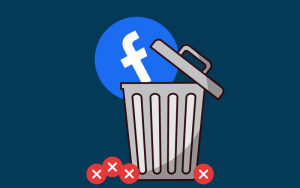Kompyuterda RAM qancha ekanligini qanday aniqlash mumkin ?

Windows 10, 8.1 va Windows 7 sizning kompyuteringiz sozlamalarini, shu qatorda RAM miqdori bilan bog’liq bo’lgan texnik xususiyatlarni ko’rish uchun oddiy yordam dasturlarini taqdim etadi. Birinchidan, OSning barcha so’nggi versiyalari uchun usul, so’ngra Windows 10 uchun alohida usul.
- Klaviaturangizda Win + R tugmachalarini bosing (Win tugmachasi – OT logotipi), Ishga tushirish oynasi ochiladi, ichiga msinfo32 yozing va Enter tugmachasini bosing.
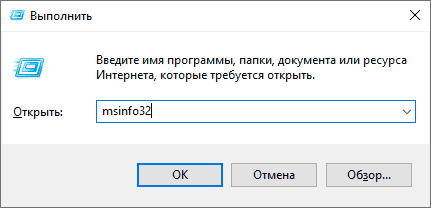
- Tizim haqida ma’lumot oynasi ishga tushiriladi. Unda, birinchi yorliqda “O’rnatilgan RAM” elementini va uning GB hajmini ko’rasiz. Bu sizning kompyuteringizda operativ xotira hajmi haqida ma’lumot.
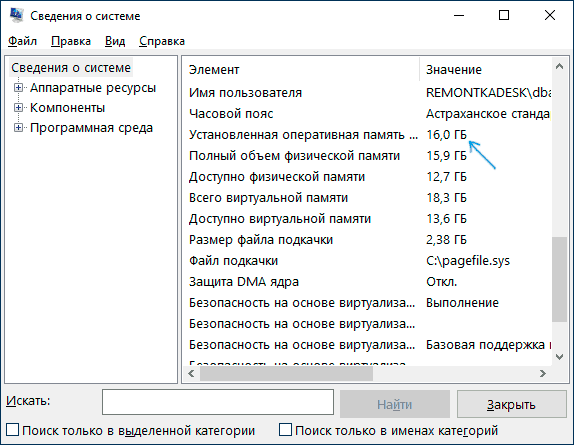
O’rnatilgan RAM-ning apparat xarakteristikalari haqida batafsil ma’lumot bu erda yo’q. Ammo ko’pincha bu ma’lumot tajribasiz foydalanuvchi uchun etarli.
Agar sizda Windows 10 o’rnatilgan bo’lsa, unda siz quyidagi usuldan foydalanishingiz va o’rnatilgan RAM haqida batafsil ma’lumot olishingiz mumkin:
- Vazifa menejerini oching (buni amalga oshirish uchun “Ishga tushirish” tugmachasini o’ng tugmasini bosib, ochilgan kontekst menyusidagi tegishli elementni tanlashingiz mumkin). Agar Vazifa menejeri oynasining pastki qismida “Tafsilotlar” tugmachasini ko’rsangiz, ustiga bosing. Agar yo’q bo’lsa, “Ishlash” yorlig’iga o’ting.
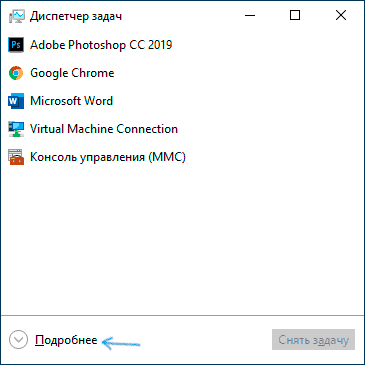
- Ishlash yorlig’ida Xotira-ni tanlang. Natijada, yuqori o’ng burchakda siz o’rnatilgan RAMning umumiy miqdorini va uning turini (DDR4, DDR3 va boshqalar) ko’rasiz, va pastki o’ng tomonda joylashgan ustunda (deraza kattaligi kichik bo’lganda uni kesib tashlash mumkin) – chastota (“Tezlik” bo’limida va miqdori). ishlatilgan xotira uyalari (uyalar).
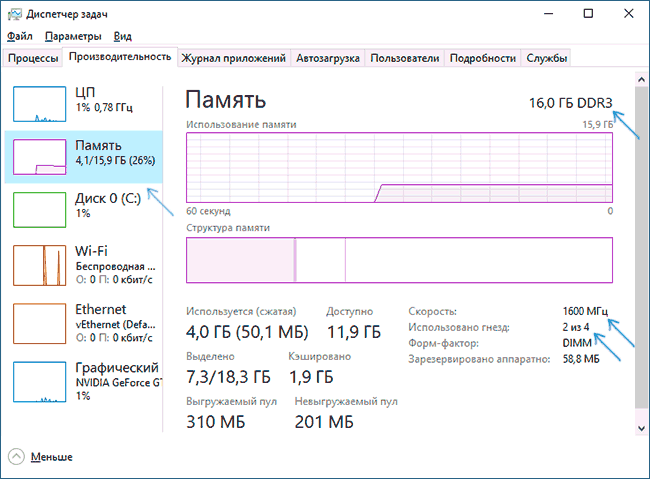
Shuni yodda tutingki, ishlatilgan uyalar soni to’g’risidagi ma’lumotlar noto’g’ri bo’lishi mumkin (ayniqsa noutbuklar uchun): ba’zida agar ikkita RAM mavjud bo’lsa, tizim 4 ko’radi.
Qancha GB RAM o’rnatilganligini aniqlash uchun uchinchi tomon dasturidan foydalanish
Xotira va kompyuterning boshqa xususiyatlarini aniqlash uchun uchinchi tomon dasturlari yaxshi, chunki ular sizga turli xil RAM parametrlari haqida batafsil ma’lumot olish imkonini beradi. Kompyuter xususiyatlarini ko’rish uchun juda ko’p turli xil dasturlar mavjud , ammo ushbu maqola doirasida men rasmiy veb-saytidan https://www.cpuid.com/softwares dan ZIP arxivida o’rnatuvchisi yoki ko’chma versiyasi sifatida yuklab olinishi mumkin bo’lgan bepul CPU-Z-dan foydalanishni tavsiya qilaman. /cpu-z.html
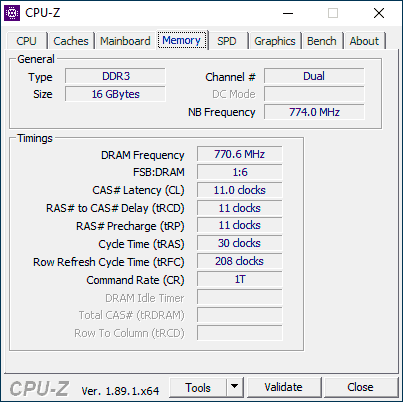
Dasturni ishga tushirgandan so’ng, “Xotira” yorlig’iga o’ting. Bu erda “Umumiy” bo’limida siz o’rnatilgan xotira haqidagi asosiy ma’lumotlarni ko’rasiz (maqolaning kontekstida keraksiz deb ba’zi parametrlarga alohida tegmayman):
- Turi – xotira turi.
- Hajmi – RAMning umumiy hajmi.
- Kanal – xotira qaysi rejimda ishlaydi. Odatda: Yagona (bitta kanal) yoki Dual (ikki kanal).
- NB chastotasi – bu xotira sozlagichining joriy chastotasi (xotira chastotasi bilan bir xil emas va yangi boshlanuvchilar uchun aniq emas). Ba’zan element faol bo’lmagan bo’lishi mumkin (eski tizimlarda) va ma’lumotni namoyish etmasligi mumkin.
Siz hozirgi haqiqiy xotira chastotasini Vaqtlar – DRAM chastotasi bo’limida ko’rishingiz mumkin. U “sakrashi” mumkin va sizning RAM modulingiz xususiyatlarida e’lon qilingan chastotadan ikki baravar kam bo’lishi mumkin – bu normaldir (biz ikki kanalli rejim tufayli chastotani ikki baravar ko’p olamiz, ammo bu maydon hanuzgacha haqiqiy chastotani namoyish etadi), kichik. “yumaloq” raqamdan pastga qarab farq ham normaldir va asosan kompyuter yoki noutbukning protsessoriga bog’liq.
Alohida ravishda, CPU-Z-dagi SPD yorlig’ida, yuqori chap qismdagi ma’lum bir uyani tanlab, har bir o’rnatilgan xotira modulining xususiyatlari haqida ma’lumot olishingiz mumkin: asosiy (yangi boshlanuvchilar uchun) – xotira modulining turi, maksimal chastotasi, ishlab chiqaruvchisi, xotira modulining modeli (Part soni bo’limida). , xotira modulining o’lchamlari, kuchlanish (quyida, voltaj ostidagi jadvalda).

Shunga o’xshash batafsil ma’lumot beradigan boshqa dasturlar ham mavjud. Ommabop, ammo mutlaqo bepul AIDA64 hisoblanadi.
BIOS yoki kompyuter yoki noutbukning UEFI-ga o’rnatilgan xotira
O’rnatilgan RAM haqida ma’lumotni kompyuteringiz yoki noutbukingizning BIOS (UEFI) da topish mumkin ( Windows 10-da BIOS / UEFI-ni qanday kiritish kerakligini ko’ring ).
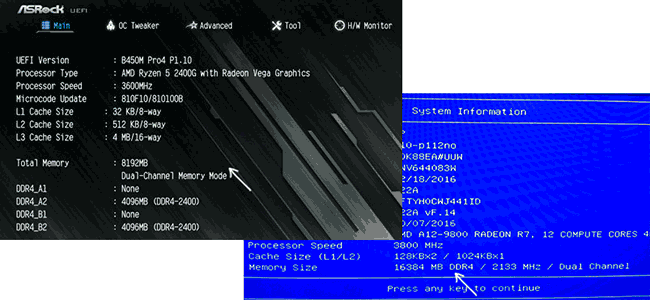
Turli ishlab chiqaruvchilarning va turli xil versiyalarning BIOS-larida bu ma’lumotlar turli joylarda joylashgan: ba’zida bosh sahifada (Asosiy), ba’zida esa tizim ma’lumotlari yoki RAM (DRAM) konfiguratsiyasi kabi alohida bo’limlarda. Shaxsiy kompyuterda ushbu bo’limlarda odatda o’rnatilgan xotira hajmi, chastota va kuchlanish (shuningdek, qo’shimcha ma’lumotlar va sozlamalar) haqida ma’lumotlar mavjud.